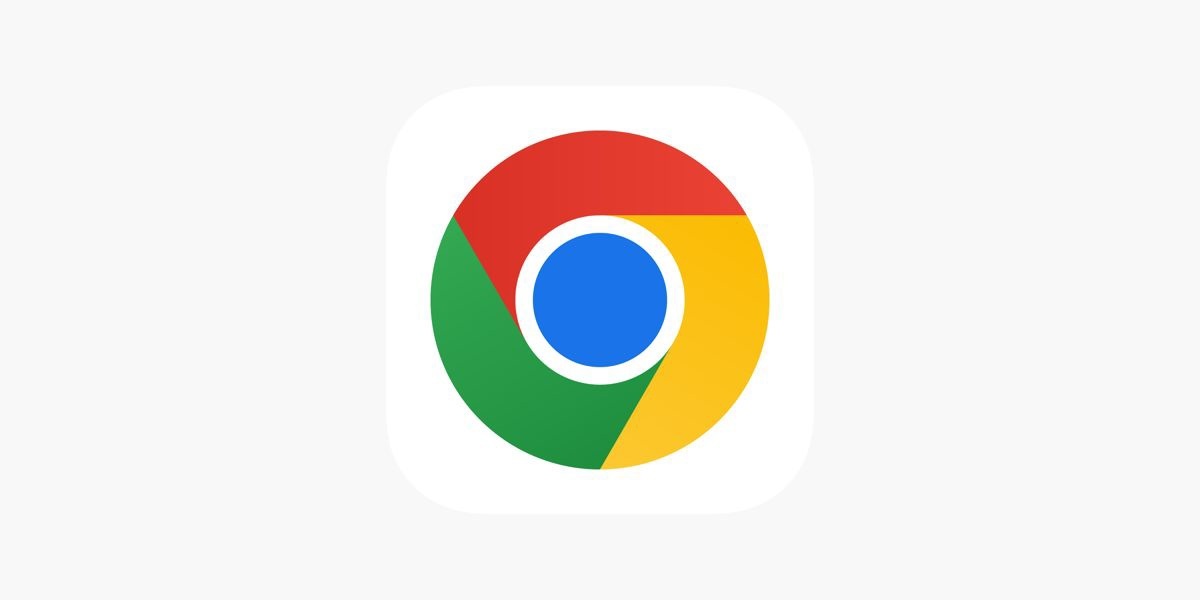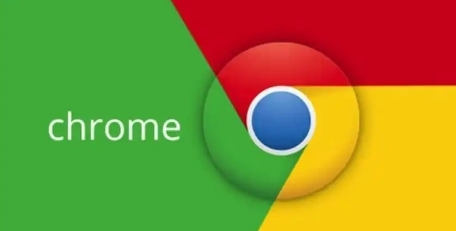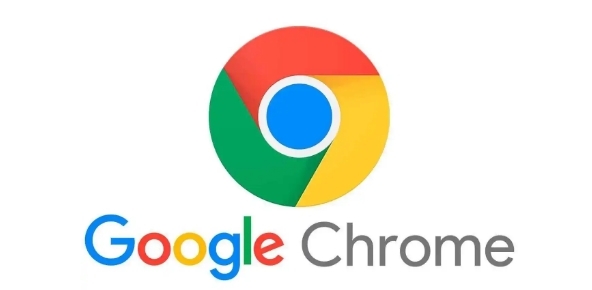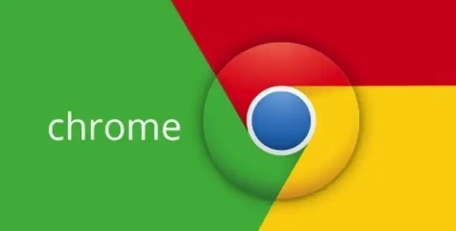
1. 更新浏览器和插件:
- 定期检查并更新Chrome浏览器到最新版本,因为新版本通常会修复旧版本中的兼容性问题。打开Chrome浏览器,点击右上角的三个点菜单图标,选择“帮助”>“关于 Google Chrome”,浏览器会自动检查更新并安装最新版本。同时,也检查你的扩展程序是否有可用的更新,开发者可能已经发布了修复冲突的新版本。在Chrome浏览器中,点击三个点菜单图标,选择“更多工具”>“扩展程序”,在扩展程序页面中,点击“更新”按钮来更新所有可更新的扩展程序。
2. 禁用或移除冲突插件:
- 如果发现某个插件与Chrome浏览器存在兼容性冲突,可以尝试禁用或移除该插件。在Chrome浏览器中,进入扩展程序页面,找到冲突的插件,然后点击“禁用”或“移除”按钮。
3. 调整浏览器设置:
- 在Chrome浏览器的设置中,尝试调整隐私和安全设置,以允许特定插件运行。例如,将安全浏览级别调低(不推荐),或者关闭“增强型保护”的选项。
- 另外,还可以尝试启用运行所有Flash插件的选项。在Chrome的地址栏中输入`chrome://flags/`,然后在搜索框中输入“Flash”,找到相关的实验室功能或标志设置,启用“运行所有Flash插件”的选项,然后重启浏览器。
4. 清除缓存和Cookies:
- 有时候,浏览器缓存和Cookies中的旧数据可能会导致插件兼容性问题。可以在Chrome浏览器中清除缓存和Cookies。点击三个点菜单图标,选择“更多工具”>“清除浏览数据”,在弹出的窗口中选择要清除的内容(如缓存、Cookies等),然后点击“清除数据”按钮。
5. 联系插件开发者:
- 如果以上方法都无法解决问题,可以尝试联系插件开发者,向他们反馈兼容性问题,并询问是否有解决方案或即将发布的更新版本。